使用chrome浏览器的用户们,你们知道如何把chrome浏览器中的书签导入到IE中吗?接下来,小编就为各位讲解把chrome浏览器中的书签导入到IE中的具体步骤。
查找书签管理器。详细见下图

整理书签,并导出书签。进入整理,选择“将书签导出到HTML文件”。会生成一个以bookmarks开头的html文件。
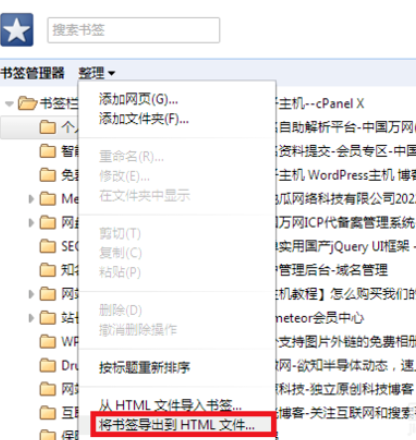
查找IE收藏夹位置。打开IE,选择“收藏夹-->添加到收藏夹-->导入导出”。
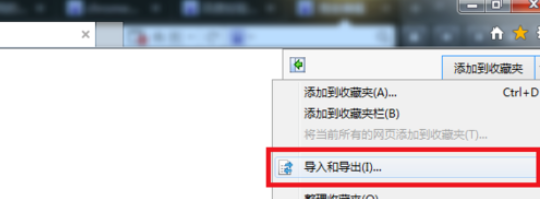
导入书签。选择从文件导入,选择导入的内容为收藏夹,选择从Chrome中导出的书签文件,选择目标收藏夹的位置,导入即可。
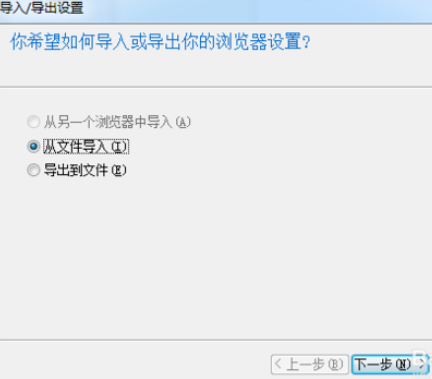
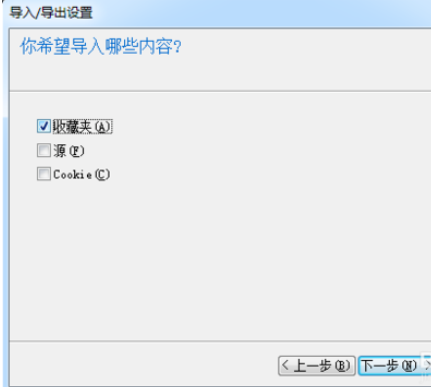
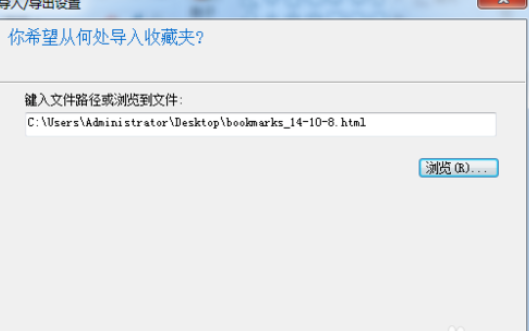
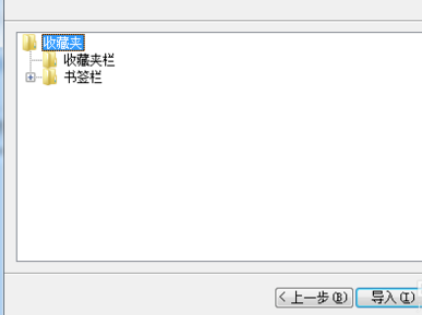
导入成功。查看IE收藏夹。
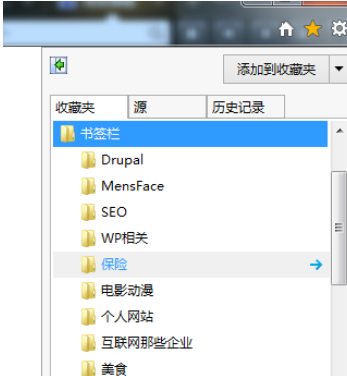
上文就是小编为大家讲解的把chrome浏览器中的书签导入到IE中的具体步骤,你们都学会了吗?
 天极下载
天极下载



































































 腾讯电脑管家
腾讯电脑管家
 火绒安全软件
火绒安全软件
 自然人电子税务局(扣缴端)
自然人电子税务局(扣缴端)
 向日葵远程控制软件
向日葵远程控制软件
 暴雪战网客户端
暴雪战网客户端
 微信电脑版
微信电脑版
 桌面百度
桌面百度
 CF活动助手
CF活动助手

